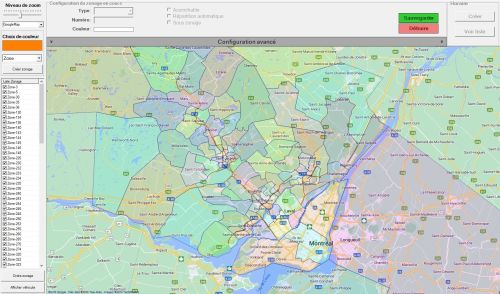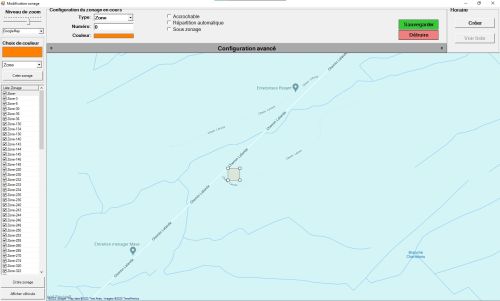Différences entre versions de « Répartition/Zonage sur carte »
| Ligne 25 : | Ligne 25 : | ||
*3. En cliquant sur les [[Lexique#Vertice|vertices]], vous pourrez agrandir la zone. | *3. En cliquant sur les [[Lexique#Vertice|vertices]], vous pourrez agrandir la zone. | ||
*4. Pour créer d'autre [[Lexique#Vertice|vertices]], appuyer sur les contours de la zone. | *4. Pour créer d'autre [[Lexique#Vertice|vertices]], appuyer sur les contours de la zone. | ||
| + | |||
| + | == Options supplémentaires == | ||
| + | '''Accrochable''' : en cochant cette case, quand un chauffeur passera dans la zone sélectionnée, il sera accroché dans la zone. | ||
| + | |||
| + | ''' Répartition automatique''' : En cochant cette case, les appels de cette zone seront envoyées à la répartition pour être envoyées manuellement. | ||
| + | |||
| + | '''Sous zonage''' : Option utilisée lorsque vous créez une plus petite zone dans une zone plus grande. | ||
| + | |||
| + | |||
| + | '''Horaire''' | ||
| + | |||
| + | Il est possible de créer un horaire pour une zone sélectionnée. En créant un horaire, vous pouvez faire en sorte qu'une zone ou un poste disparaisse ou change d'emplacement entre les heures que vous désirez. | ||
| + | |||
| + | En cliquant sur « Voir liste» vous pourrez voir la liste des horaires pour la zone ou le poste sélectionné. | ||
== Trucs et astuces == | == Trucs et astuces == | ||
Version du 22 avril 2022 à 14:24
| Le module de zonage sur carte est utilisé pour dessiner les zones. |
DescriptionC'est dans le zonage sur carte que l'on dessine les zones où les voitures s'accrocheront. Il est important que les zones soient dessinées de manière à ce que tout le territoire soit couvert, sinon les voitures qui passent dans ces endroits se décrocheront. Champs de baseBasé su l'image ci-contre, voici les différents champs qui constituent le zonage sur carte :
Créer une zoneIMPORTANT: Sélectionner le zonage et cliquer sur Sauvgarder entre chaque modification.
Options supplémentairesAccrochable : en cochant cette case, quand un chauffeur passera dans la zone sélectionnée, il sera accroché dans la zone. Répartition automatique : En cochant cette case, les appels de cette zone seront envoyées à la répartition pour être envoyées manuellement. Sous zonage : Option utilisée lorsque vous créez une plus petite zone dans une zone plus grande.
Il est possible de créer un horaire pour une zone sélectionnée. En créant un horaire, vous pouvez faire en sorte qu'une zone ou un poste disparaisse ou change d'emplacement entre les heures que vous désirez. En cliquant sur « Voir liste» vous pourrez voir la liste des horaires pour la zone ou le poste sélectionné. Trucs et astuces
|